यह चरण-दर-चरण मार्गदर्शिका दिखाती है कि VMWare Horizon View डेस्कटॉप वर्चुअलाइजेशन पर SSL प्रमाणपत्र कैसे स्थापित करें। ट्यूटोरियल के अंत में, आप एसएसएल प्रमाणपत्र की खरीदारी के लिए सबसे अच्छी जगह भी खोज लेंगे।
यदि आपने पहले ही अपने एसएसएल प्रमाणपत्र का आदेश दे दिया है और आपको सीएसआर कोड उत्पन्न करने की आवश्यकता नहीं है, तो सीधे इंस्टॉलेशन निर्देशों पर सीधे कूदने के लिए स्वतंत्र महसूस करें।
विषय-सूची
- VMWare Horizon View पर CSR कोड जनरेट करें
- VMWare Horizon View पर SSL प्रमाणपत्र स्थापित करें
- अपने SSL इंस्टॉलेशन का परीक्षण करें
- VMware Horizon View के लिए सर्वश्रेष्ठ SSL प्रमाणपत्र कहाँ से खरीदें?
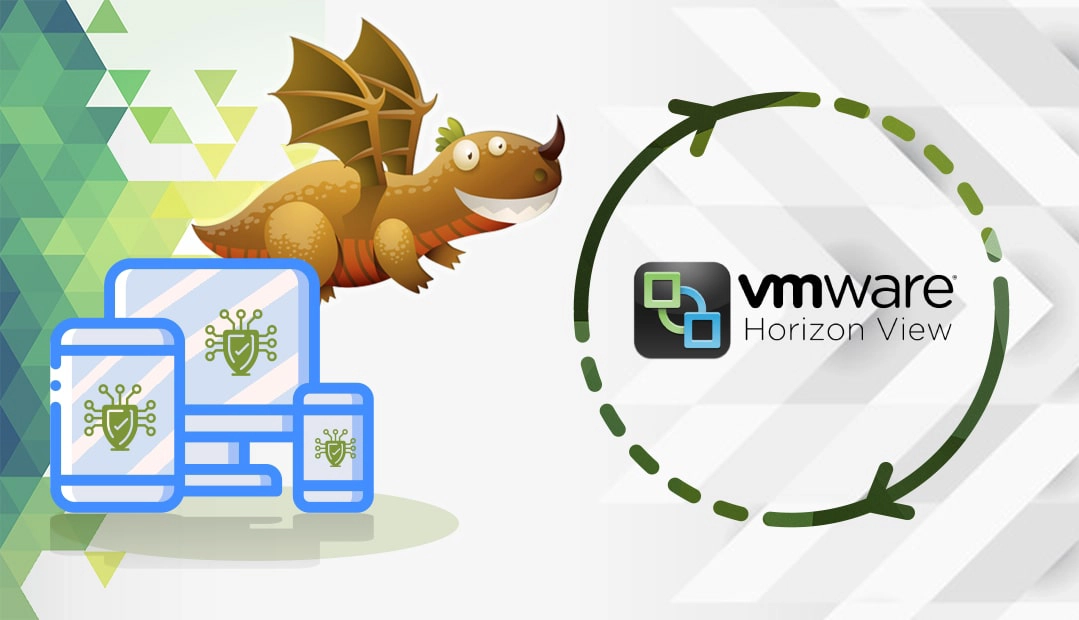
VMWare Horizon View पर CSR कोड जनरेट करें
एसएसएल प्रमाणपत्र के लिए आवेदन करते समय, पहले चरणों में से एक सीएसआर कोड उत्पन्न करना और इसे अपने सीए को भेजना है। CSR का मतलब सर्टिफिकेट साइनिंग रिक्वेस्ट है, जो आपके संपर्क डेटा के साथ एन्कोडेड कोड का एक ब्लॉक है।
आपके पास दो विकल्प हैं:
- हमारे सीएसआर जनरेटर का उपयोग करके स्वचालित रूप से सीएसआर उत्पन्न करें।
- VMWare Horizon View पर CSR बनाने के तरीके के बारे में हमारे चरण-दर-चरण ट्यूटोरियल का अनुसरण करें।
VMWare Horizon View पर SSL प्रमाणपत्र स्थापित करें
सीए आपके एसएसएल प्रमाणपत्र पर हस्ताक्षर करने के बाद, यह आपके ईमेल इनबॉक्स में सभी आवश्यक इंस्टॉलेशन फाइलें भेज देगा। आपको ज़िप फ़ोल्डर डाउनलोड करने और एसएसएल फ़ाइलों को निकालने की आवश्यकता है। अपना प्रमाणपत्र आयात करने के लिए कृपया नीचे दिए गए निर्देशों का पालन करें:
MMC करने के लिए प्रमाणपत्र स्नैप-इन जोड़ें
- अपने कनेक्शन/सुरक्षा सर्वर में लॉग इन करें और एमएमसी लॉन्च करें.exe
- फ़ाइल > जोड़ें/निकालें स्नैप-इन पर नेविगेट करें और प्रमाणपत्र चुनें और फिर जोड़ें दबाएं
- प्रमाणपत्र स्नैप-इन विंडो में, कंप्यूटर खाता चुनें, फिर अगला
- स्थानीय कंप्यूटर का चयन करें और समाप्त क्लिक करें
- स्नैप-इन जोड़ें या निकालें विंडो में, ठीक क्लिक करें
Windows सर्वर होस्ट पर जिस पर कनेक्शन सर्वर आवृत्ति या सुरक्षा सर्वर सेवा स्थापित है, TLS सर्वर प्रमाणपत्र Windows स्थानीय कंप्यूटर प्रमाणपत्र संग्रह में आयात करें।
अपने सर्वर प्रमाणपत्र को Windows प्रमाणपत्र संग्रह में आयात करें
आपके प्रमाणपत्र फ़ाइल स्वरूप के आधार पर, आप Windows स्थानीय कंप्यूटर प्रमाणपत्र संग्रह में शामिल संपूर्ण प्रमाणपत्र श्रृंखला (सर्वर प्रमाणपत्र, मध्यस्थ प्रमाण पत्र और रूट प्रमाण पत्र) आयात कर सकते हैं।
- Windows सर्वर होस्ट पर MMC विंडो में, प्रमाण पत्र (स्थानीय कंप्यूटर) का विस्तार करें और व्यक्तिगत फ़ोल्डर का चयन करें।
- क्रियाएँ फलक में,अधिक क्रियाएँ > सभी कार्य > आयात करने पर नेविगेट करें.
- प्रमाणपत्र आयात विज़ार्ड में, अगला क्लिक करें और अपने SSL प्रमाणपत्र की निर्देशिका में ब्राउज़ करें.
- प्रमाणपत्र फ़ाइल का चयन करें और खोलें पर क्लिक करें.
नोट: अपने प्रमाणपत्र फ़ाइल प्रकार को देखने के लिए, फ़ाइल नाम ड्रॉप-डाउन मेनू से उसका फ़ाइल स्वरूप चुनें. - प्रमाणपत्र फ़ाइल में शामिल है जो निजी कुंजी के लिए पासवर्ड दर्ज करें।
- इस कुंजी को निर्यात योग्य के रूप में चिह्नित करें का चयन करें.
- Iसभी विस्तारित गुणों को शामिल करता है का चयन करें.
- अगला क्लिक करें और समाप्त क्लिक करें. नया प्रमाणपत्र प्रमाणपत्र (स्थानीय कंप्यूटर) > व्यक्तिगत > प्रमाणपत्र फ़ोल्डर में दिखाई देगा।
- सुनिश्चित करें कि नए प्रमाणपत्र में एक निजी कुंजी है। प्रमाण पत्र (स्थानीय कंप्यूटर) > व्यक्तिगत > प्रमाण पत्र फ़ोल्डर पर जाएँ, नया प्रमाण पत्र डबल-क्लिक करें, और सत्यापित करें कि कथन “आपके पास एक निजी कुंजी जो इस प्रमाणपत्र से संबंधित है” प्रमाणपत्र जानकारी संवाद बॉक्स के सामान्य टैब में प्रकट होता है।
प्रमाणपत्र का अनुकूल नाम संशोधित करें
- Windows सर्वर होस्ट पर MMC विंडो में, प्रमाणपत्र (स्थानीय कंप्यूटर) का विस्तार करें और व्यक्तिगत > प्रमाणपत्र फ़ोल्डर का चयन करें।
- क्षितिज सर्वर होस्ट के लिए जारी किया गया है जो प्रमाण पत्र राइट-क्लिक करें, और गुणक्लिक करें।
- सामान्य टैब पर, मित्रवत नाम को vdm से बदलें।
- अप्लाई पर क्लिक करें और फिर ओके पर क्लिक करें।
- सुनिश्चित करें कि व्यक्तिगत > प्रमाणपत्र फोल्डआर में किसी अन्य सर्वर प्रमाणपत्र में vdm का अनुकूल नाम नहीं है। यदि आपको vdm के अनुकूल नाम वाला प्रमाणपत्र मिलता है, तो उस नाम को हटा दें, लागू करें पर क्लिक करें और फिर ठीक पर क्लिक करें।
अगला, आपको रूट प्रमाणपत्र और मध्यवर्ती प्रमाण पत्र को विंडोज स्थानीय कंप्यूटर प्रमाणपत्र स्टोर में आयात करने की आवश्यकता है।
रूट प्रमाणपत्र और मध्यस्थ प्रमाण पत्र Windows प्रमाणपत्र संग्रह में आयात करें
- Windows सर्वर होस्ट पर MMC कंसोल में, प्रमाण पत्र (स्थानीय कंप्यूटर) का विस्तार करें और विश्वसनीय रूट प्रमाणीकरण प्राधिकारी > प्रमाणपत्र फ़ोल्डर में नेविगेट करें।
- यदि आपका रूट प्रमाण पत्र इस फ़ोल्डर में है, और आपके प्रमाणपत्र श्रृंखला में कोई मध्यवर्ती प्रमाण पत्र नहीं हैं, तो चरण 7 पर जाएं।
- यदि आपका रूट प्रमाण पत्र इस फ़ोल्डर में नहीं है, तो चरण 2 के साथ जारी रखें।
- विश्वसनीय रूट प्रमाणीकरण प्राधिकारी > प्रमाणपत्र फ़ोल्डर राइट-क्लिक करें, और सभी कार्य > आयात क्लिक करें।
- प्रमाणपत्र आयात विज़ार्ड में, अगला क्लिक करें और उस निर्देशिका के लिए ब्राउज़ करें जहाँ CA प्रमाणपत्र मूल स्थित है.
- CA प्रमाणपत्र फ़ाइल रूट का चयन करें और खोलें क्लिक करें.
- अगला फिर समाप्त पर क्लिक करें.
- यदि आपके सर्वर प्रमाण पत्र किसी मध्यस्थ CA द्वारा हस्ताक्षरित किया गया था, तो Windows स्थानीय कंप्यूटर प्रमाणपत्र संग्रह में प्रमाण पत्र श्रृंखला में सभी मध्यस्थ प्रमाण पत्र आयात करें।
- प्रमाण पत्र (स्थानीय कंप्यूटर) > मध्यस्थ प्रमाणन प्राधिकारी > प्रमाण पत्र फ़ोल्डर पर जाएँ।
- आपको आयात करने के लिए आवश्यक प्रत्येक मध्यवर्ती प्रमाणपत्र के लिए चरण 3 से 6 तक दोहराएँ.
- सर्वर को पुनरारंभ करें।
अपने एसएसएल इंस्टॉलेशन का परीक्षण करें
VMWare Horizon View पर SSL प्रमाणपत्र स्थापित करने के बाद, इन उच्च-रेटेड SSL टूल में से एक को पकड़ें और अपने SSL कॉन्फ़िगरेशन पर डायग्नोस्टिक स्कैन चलाएँ। कुछ ही सेकंड में, एसएसएल टूल सभी मौजूदा कमजोरियों और संभावित त्रुटियों को इंगित करेगा।
VMWare Horizon View के लिए सर्वश्रेष्ठ SSL प्रमाणपत्र कहाँ से खरीदें?
एसएसएल ड्रैगन आपकी सभी एसएसएल जरूरतों के लिए आपका वन-स्टॉप स्थान है। हम अपने एसएसएल उत्पादों की पूरी श्रृंखला के लिए बाजार पर सबसे कम कीमतों की पेशकश करते हैं। हमने आपको उच्च अंत एसएसएल सुरक्षा और समर्पित समर्थन प्रदान करने के लिए उद्योग में सर्वश्रेष्ठ एसएसएल ब्रांडों के साथ भागीदारी की है। हमारे सभी एसएसएल प्रमाणपत्र वीएमवेयर होराइजन व्यू सर्वर के साथ संगत हैं।
सही एसएसएल प्रमाणपत्र का चयन करने में आपकी मदद करने के लिए, हमने कुछ आसान एसएसएल टूल बनाए। हमारा SSL विज़ार्ड आपके ऑनलाइन प्रोजेक्ट के लिए सर्वश्रेष्ठ SSL डील की सिफारिश कर सकता है, जबकि सर्टिफिकेट फ़िल्टर, आपको मूल्य, सत्यापन और सुविधाओं के आधार पर विभिन्न SSL प्रमाणपत्रों को सॉर्ट करने और तुलना करने में मदद कर सकता है।
यदि आपको कोई अशुद्धि मिलती है, या आपके पास इन एसएसएल इंस्टॉलेशन निर्देशों में जोड़ने के लिए विवरण हैं, तो कृपया बेझिझक हमें [email protected] पर अपनी प्रतिक्रिया भेजें। आपके इनपुट की बहुत सराहना की जाएगी! धन्यवाद।
आज ऑर्डर करते समय एसएसएल प्रमाणपत्रों पर 10% की बचत करें!
तेजी से जारी करना, मजबूत एन्क्रिप्शन, 99.99% ब्राउज़र ट्रस्ट, समर्पित समर्थन और 25 दिन की मनी-बैक गारंटी। कूपन कोड: SAVE10























